哈喽大家好,这里是秋叶编辑部,我是有点干货的萌萌~
最近股市一片大好,在热搜久居不下,各位股民们都回本了吗?躁动了吗?
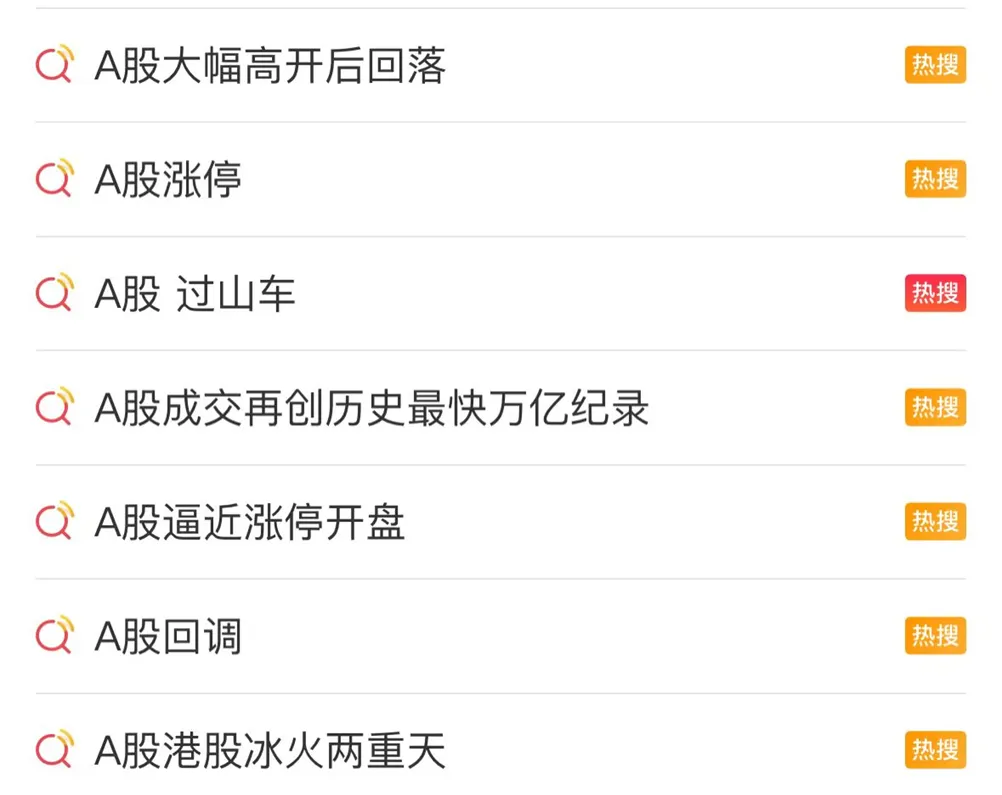
反正我是已经蠢蠢欲动,恨不得马上……
打开电脑做 PPT!
毕竟这火红火红的数据,很难不让我想到PPT中的数据页呀!
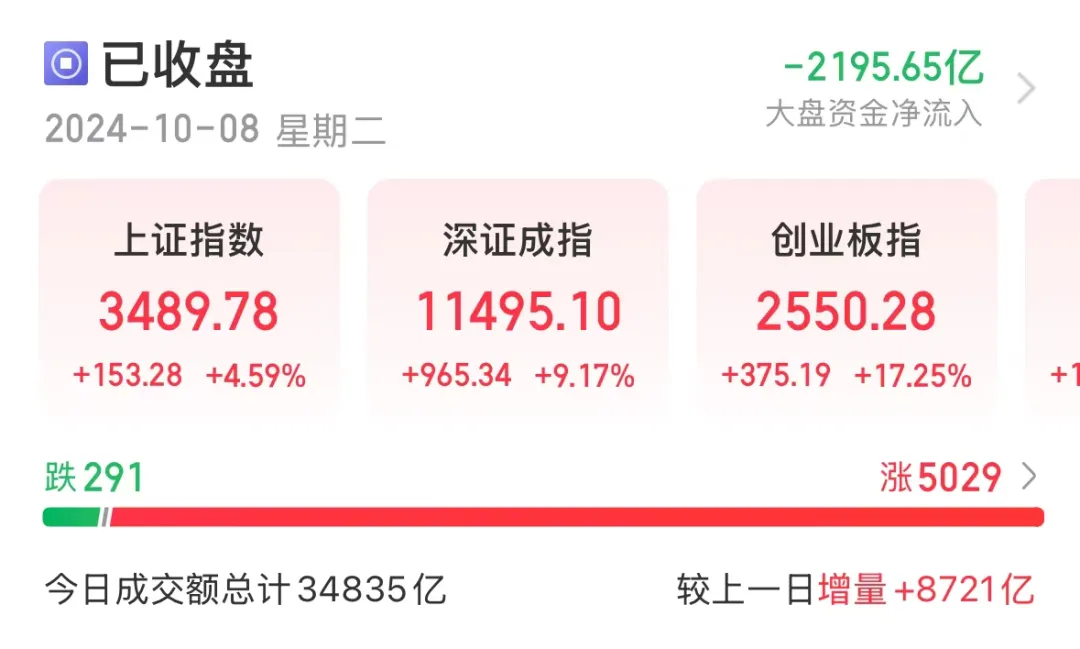
对于职场人来说,日常会议,年终汇报做PPT时,数据页都是重中之重。
但你是怎么做的?
把数据堆砌到一起?
直接丢一个表格?
漏漏漏!PPT数据页千万不要盲目去做,因为重点突出,表达直观的数据页,才能牢牢抓住观众的目光!
甚至关乎你甚至加薪。
今天就来给大家分享两个制作PPT数据页的小技巧~
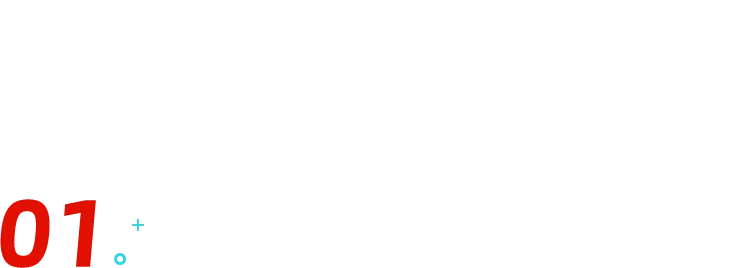
重点数据要放大!
制作数据页PPT时,我们一定要突出重点,而不是让观众自己找重点。
其中最简单的方法就是放大、加粗、换颜色。
例如在这页 PPT 中,「完成进度」是关键数据 ↓
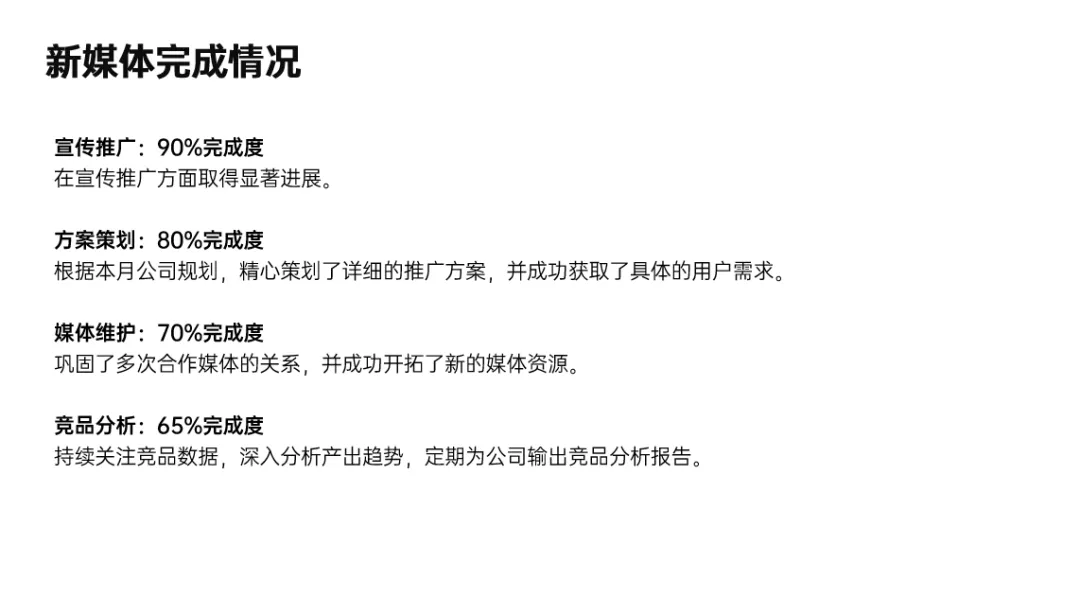
那我们就可以将其放大加粗 ↓
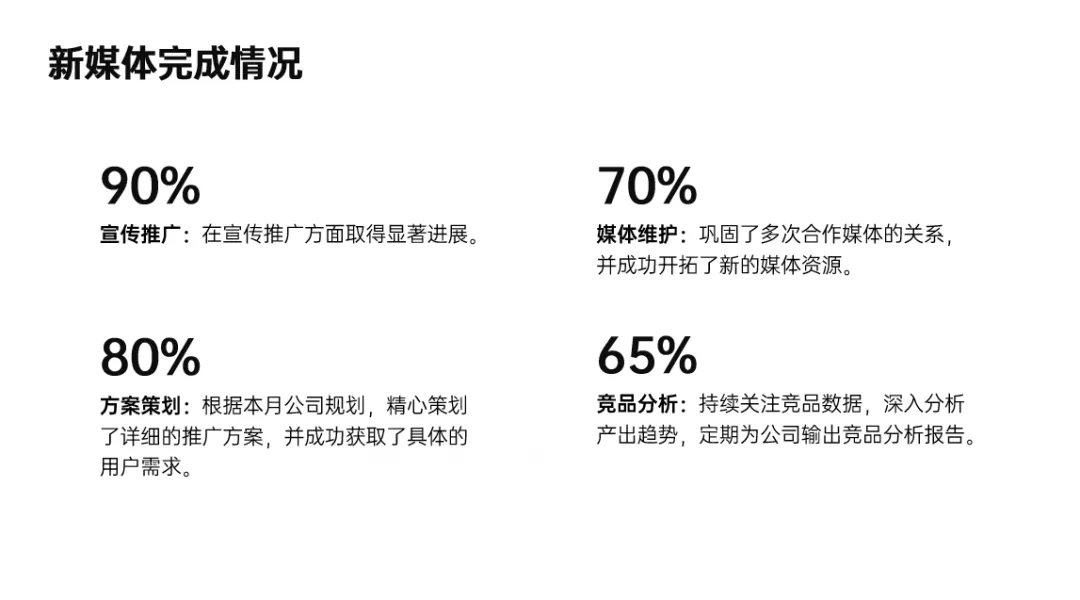
当然这还不够,我们还需要修改文字颜色来强调突出重点内容。
不一定要用红色,因为我们可以用更适合的颜色,比如PPT 主题色,或者和背景色反差较大的颜色,这样信息就会更加突出。
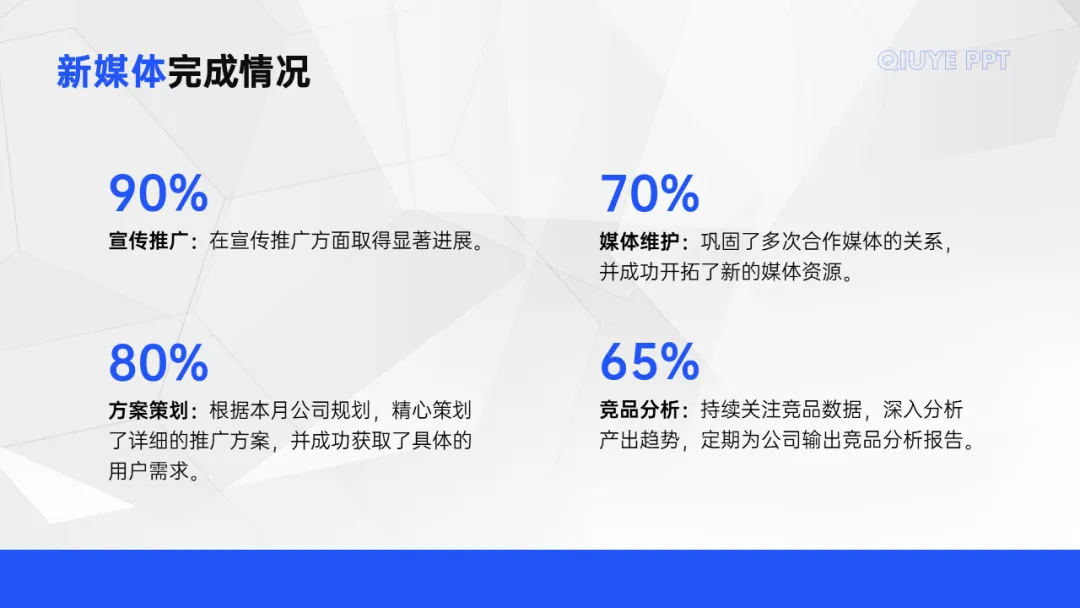
如果觉得这样还不够精美,我们还可以进一步修饰。
比如不同的数据模块,我们可以用不同的颜色的色块衬底来划分。
像这样 ↓
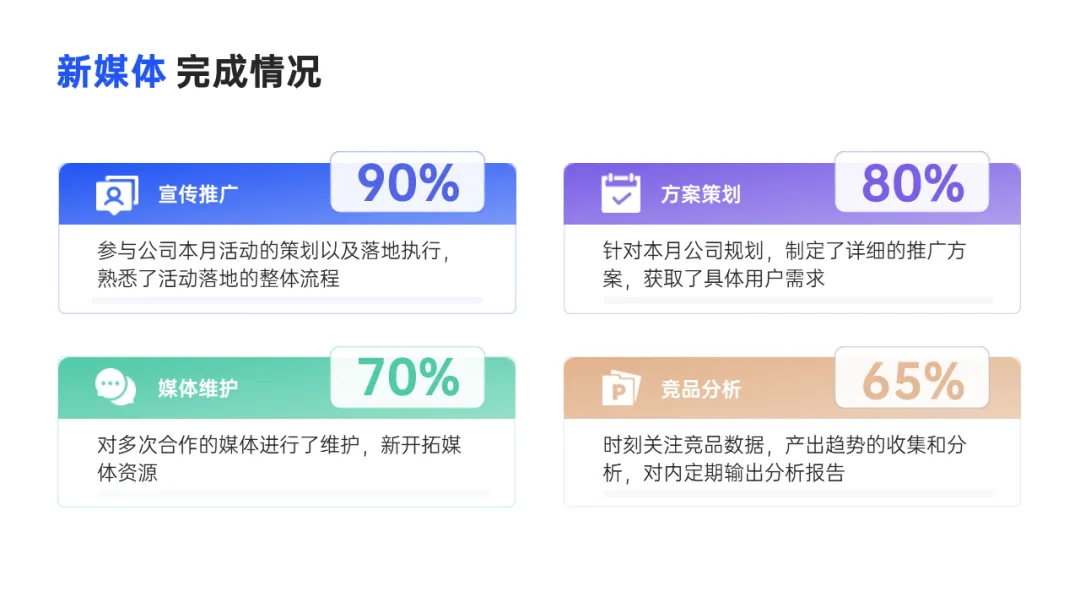
还有这样 ↓
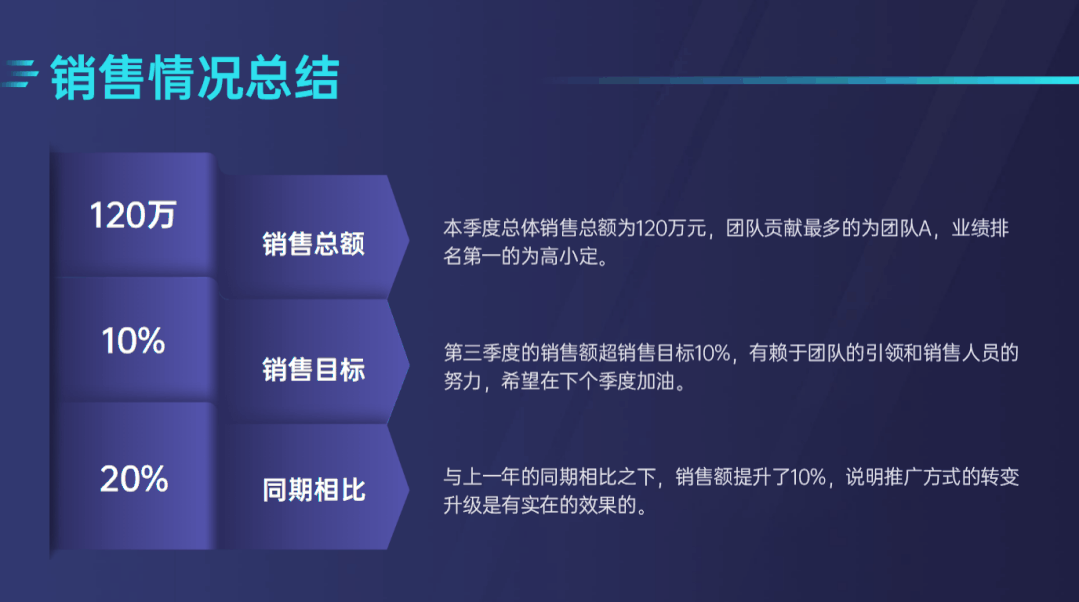
既丰富了画面,又有了对比突出。
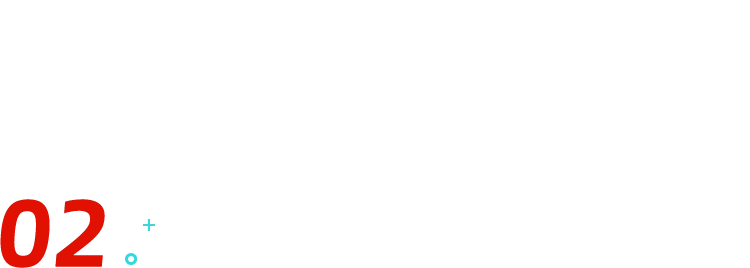
图表直观展示数据
有经验的职场人都知道,图表是汇报中必不可少的神器,它能够可视化数据,更直观地展现数据的变化。
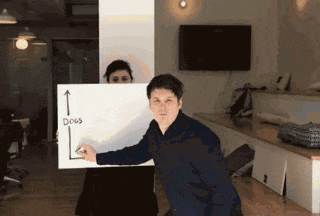
像这种包含大量数据的信息,我们就可以以图表的形式呈现,例如折线图,条形图等。
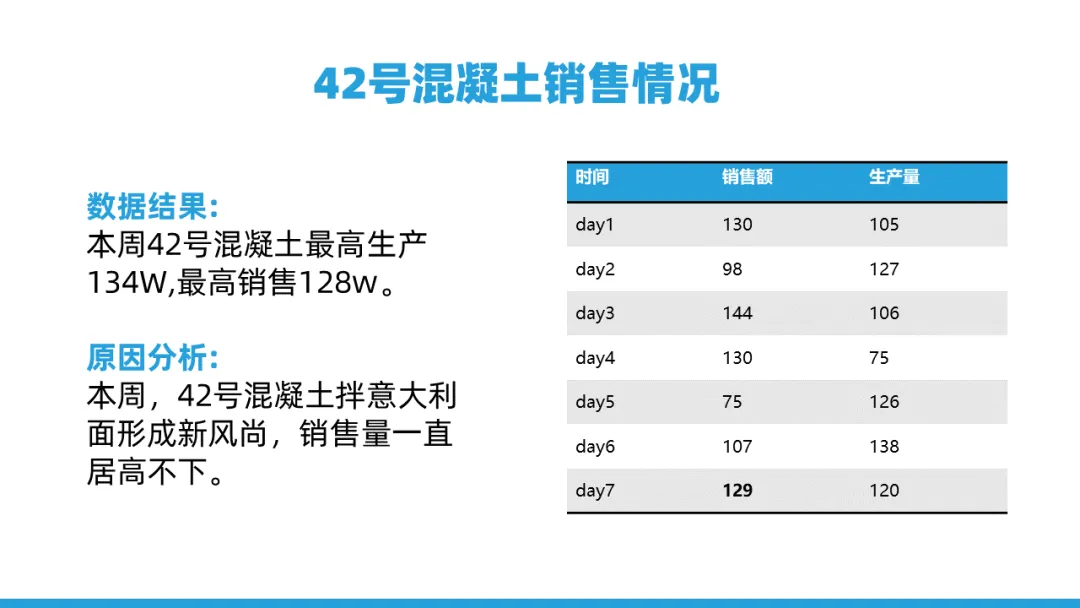
你看,是不是清晰多了?↓
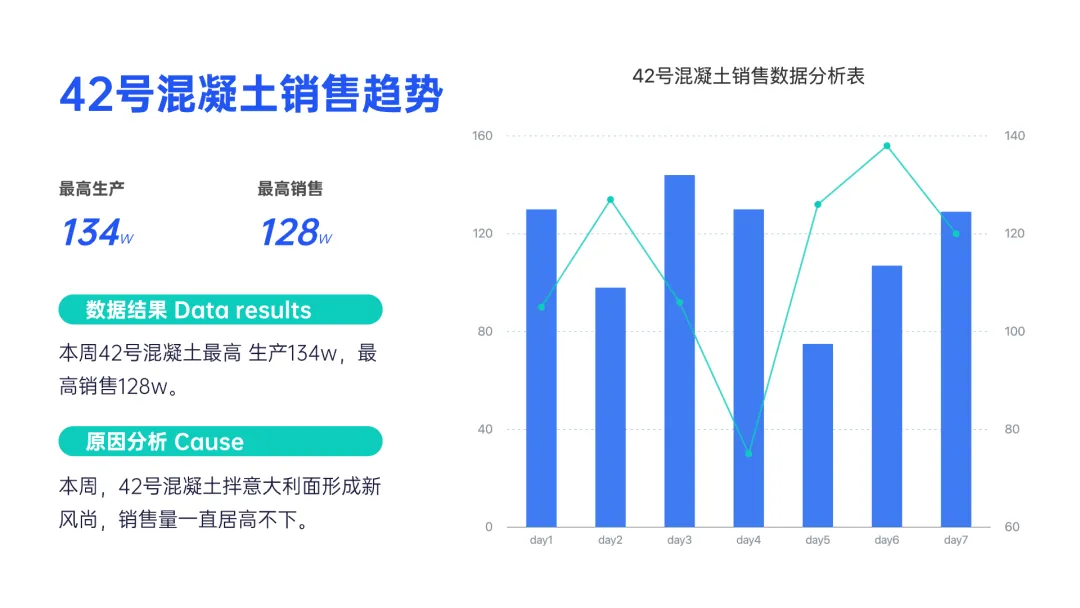
这样可以直观地展示数据的整体趋势和关键数据点,不需要详细阅读每一个数据项。
不过,问题来了。
如果你汇报工作业绩,数据增长还不错的话,那么图表可以清晰地展现你的成绩。
但如果增长并不明显,看上去就有点寒酸了,像这样👇
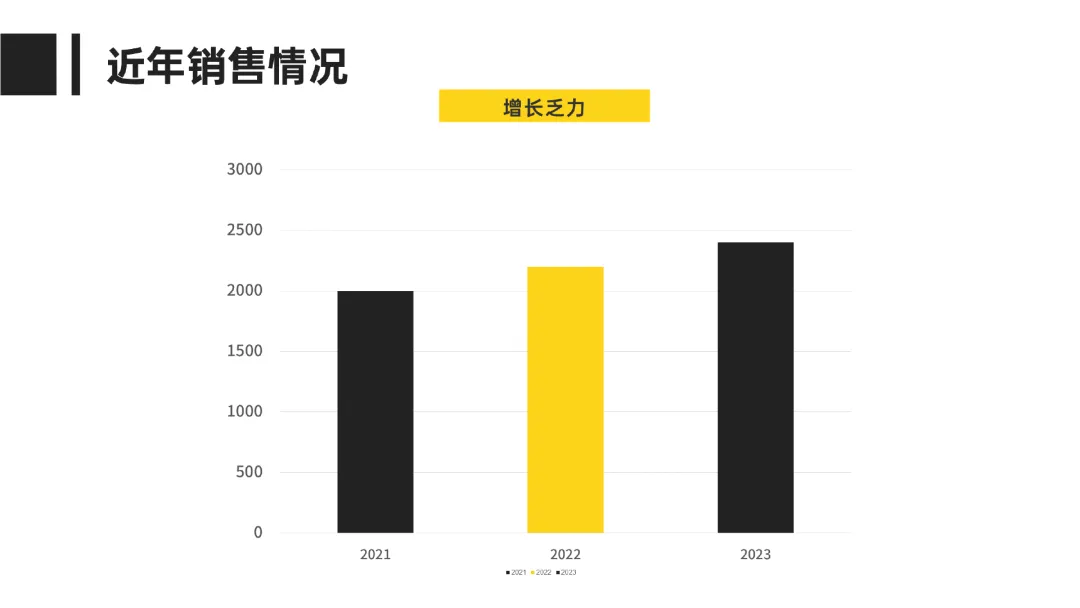
咋办呢?🤔
其实,我们可以小小地在数据表上「动一下手脚」。
别误会!我可不是让你数据造假,只是让你换个视角来展现~
看下面这张图,发现有什么不同了吗?
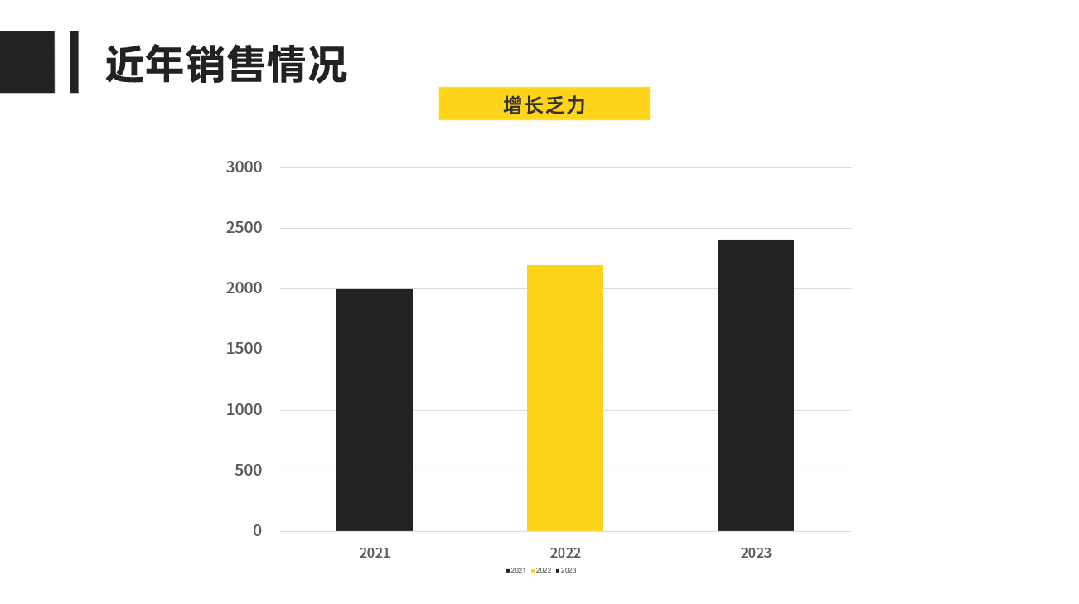
没错,坐标轴变啦~
这里我们把坐标轴的最小值从 0 改为 1800,再看图表,就会发现数据增长「变多了」。
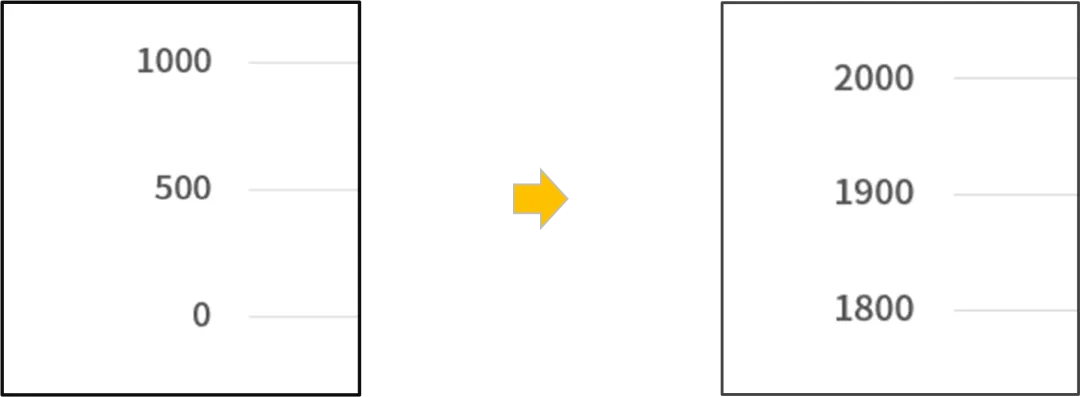
是不是很很实用?
其实突出重点数据的方式还有很多,比如加上动画效果👇
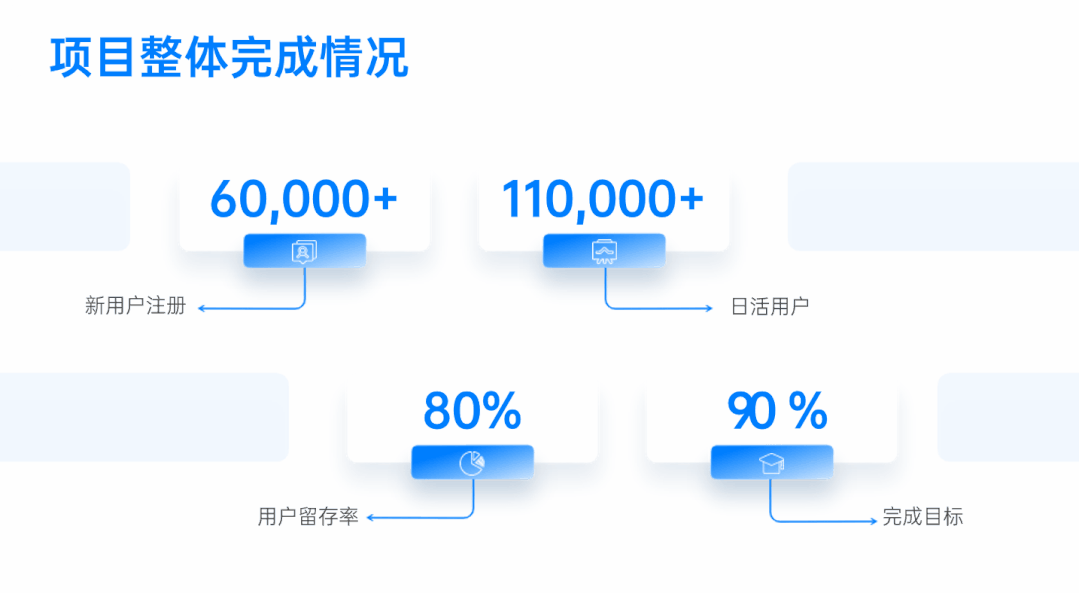

















学到了